摘要:这篇文章主要介绍了Excel LARGE函数的使用方法,需要的朋友可以参考下,如果你喜欢还可以浏览Excel LARGE函数的使用方法的最新相关推荐信息。
Excel LARGE函数如何使用呢,大家一起来看看吧。
Excel LARGE函数的使用方法
1、首先打开工作表,右边是需要求出的值。
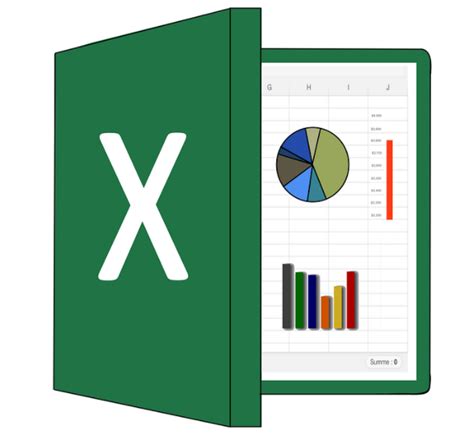
2、在第一个相应单元格里输入=large。
(商盟百科网www.chnore.com)
3、点击打开函数参数框。
4、输入参数,点击确定。这个函数意思就是在b2到b7数据区域中第一大的值是多少。
5、再在第三名成绩相应单元格输入=large,在函数参数框输入如图参数,意思就是在b2到b7数据区域中第三大的值是多少。
(商盟百科网www.chnore.com)
6、这样就可以通过large函数求出第一名和第三名成绩了。
相关阅读:
在EXCEL如何通过点选方式选择日期
表格数值怎么转换为数字
如何让excel中单元格里的文字自动适应单元格(商盟百科网www.chnore.com)
Excel如何筛选?筛选的3种方法和快捷键是什么
excel如何快速输入工作日? 快速生成工作日日期
Excel LARGE函数的使用方法
版权声明:除特别声明外,本站所有文章皆是来自互联网,转载请以超链接形式注明出处!










